Ako povoliť overenie kontaktu iMessage na iPhone

iOS 17.2 práve aktualizoval bezpečnostnú funkciu overenia kontaktu iMessage, aby sa zlepšila bezpečnosť pri odosielaní textových správ v iMessage.

iOS 17.2 práve aktualizoval bezpečnostnú funkciu overenia kontaktu iMessage, aby sa zlepšila bezpečnosť pri odosielaní textových správ v iMessage. Pri používaní tejto funkcie budú používatelia poznať identitu osoby, ktorá im posiela SMS prostredníctvom overovacieho kódu. Ak sa niekto vydáva za identitu, systém pošle varovanie obom stranám. Nižšie sú uvedené pokyny na zapnutie overenia kontaktu iMessage na iPhone.
Pokyny na zapnutie overenia kontaktu iMessage na iPhone
Upozorňujeme, že zariadenia, ktoré sa prihlasujú do vášho rovnakého účtu iCloud, musia na aktiváciu tejto funkcie používať iOS 17.2, macOS 14.2 alebo watchOS 10.2, inak budete musieť odinštalovať zariadenia s nižšími operačnými systémami, aby ste túto funkciu povolili. použite túto funkciu.
Krok 1:
V rozhraní iPhone prejdite do Nastavenia a potom kliknite na názov účtu Apple ID .
Krok 2:
Po prepnutí na nové rozhranie sa používatelia posúvajú nižšie a kliknú na funkciu Overenie kľúča kontaktu . Po prechode na nové rozhranie sa používateľom zobrazí možnosť Overenie v iMessage . Ak chcete aktivovať funkciu overenia kontaktu v iMessage, musíte posunúť tlačidlo s bielym kruhom doprava .
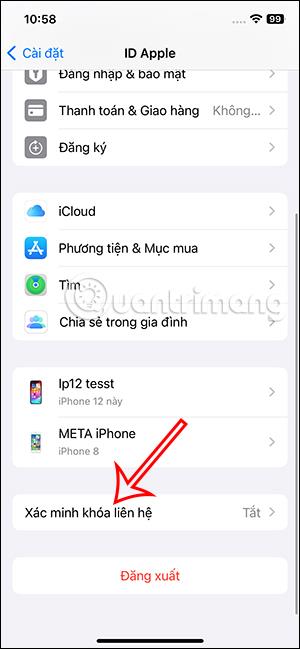
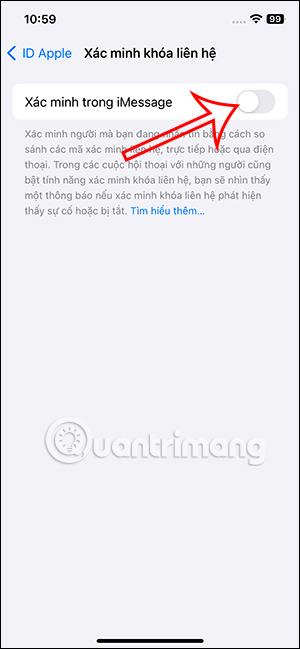
Krok 3:
Zobrazuje informačné rozhranie o funkcii overenia kľúča kontaktu pre aplikácie iMessage. Kliknutím na tlačidlo Pokračovať povolíte overovací kód.

V tejto chvíli je používateľ požiadaný o zadanie hesla pre svoj účet Apple ID .
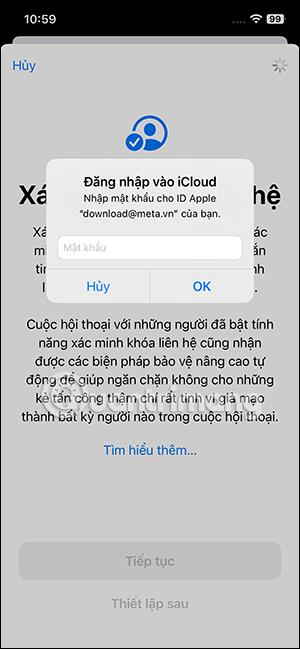
Ďalej, ak sa prihlásite do rovnakého účtu iCloud na viacerých zariadeniach, dostanete upozornenie, aby ste aktualizovali toto zariadenie na požadovanú verziu alebo odinštalovali toto zariadenie, ak už nie je možné inovovať.
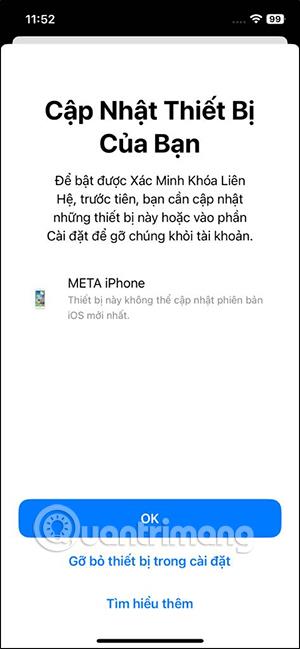
Po dokončení všetkých operácií nastavenia sa aktivuje funkcia overenia kontaktu v iMessage.
Kontrola zvuku je malá, ale celkom užitočná funkcia na telefónoch iPhone.
Aplikácia Fotky na iPhone má funkciu spomienok, ktorá vytvára zbierky fotografií a videí s hudbou ako vo filme.
Apple Music sa od svojho prvého uvedenia na trh v roku 2015 mimoriadne rozrástol. K dnešnému dňu je po Spotify druhou najväčšou platenou platformou na streamovanie hudby na svete. Okrem hudobných albumov je Apple Music domovom aj tisícok hudobných videí, 24/7 rádií a mnohých ďalších služieb.
Ak chcete vo svojich videách hudbu na pozadí, alebo konkrétnejšie, nahrajte prehrávanú skladbu ako hudbu na pozadí videa, existuje veľmi jednoduché riešenie.
Hoci iPhone obsahuje vstavanú aplikáciu Počasie, niekedy neposkytuje dostatočne podrobné údaje. Ak chcete niečo pridať, v App Store je veľa možností.
Okrem zdieľania fotografií z albumov môžu používatelia pridávať fotografie do zdieľaných albumov na iPhone. Fotografie môžete automaticky pridávať do zdieľaných albumov bez toho, aby ste museli znova pracovať s albumom.
Existujú dva rýchlejšie a jednoduchšie spôsoby, ako nastaviť odpočítavanie/časovač na vašom zariadení Apple.
App Store obsahuje tisíce skvelých aplikácií, ktoré ste ešte nevyskúšali. Mainstreamové hľadané výrazy nemusia byť užitočné, ak chcete objavovať jedinečné aplikácie a púšťať sa do nekonečného rolovania s náhodnými kľúčovými slovami nie je žiadna sranda.
Blur Video je aplikácia, ktorá rozmazáva scény alebo akýkoľvek obsah, ktorý chcete na svojom telefóne, aby nám pomohla získať obraz, ktorý sa nám páči.
Tento článok vás prevedie tým, ako nainštalovať Google Chrome ako predvolený prehliadač v systéme iOS 14.









